爱剪辑作为国内一款比较知名的视频剪辑工具,凭借着简洁的界面和简单的操作吸引了一大批用户,是新学习视频剪辑的用户比较好上手的一款软件,最近有小伙伴在使用的时候碰到了一些问题,比如说不知道爱剪辑怎么加字幕,现在小编就为大家带来爱剪辑加字幕的方法,一起来看看吧。
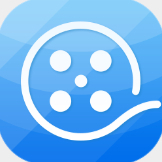
爱剪辑软件
爱剪辑软件是一款功能全面的视频制作工具,很多小伙伴都很喜欢使用爱剪辑软件,因为上手十分简单,基本上没有什么门槛,轻松学会,秒剪辑出精彩大片,同时软件简洁的界面让用户使用起来十分的舒适,轻松,大家快来下载安装爱剪辑软件吧。
具体步骤如下:
1.首先我们打开爱剪辑软件,并新建一个项目;
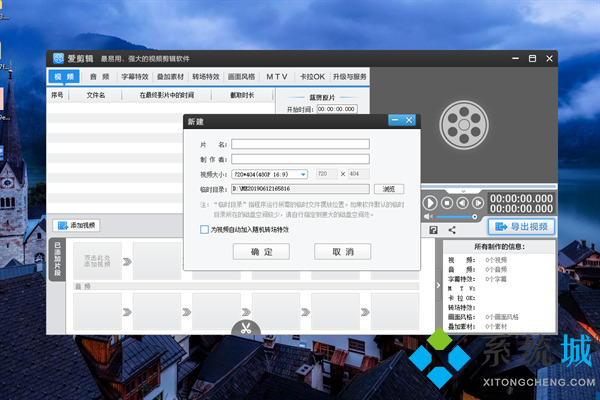
2.将要添加字幕的视频文件导入爱剪辑;
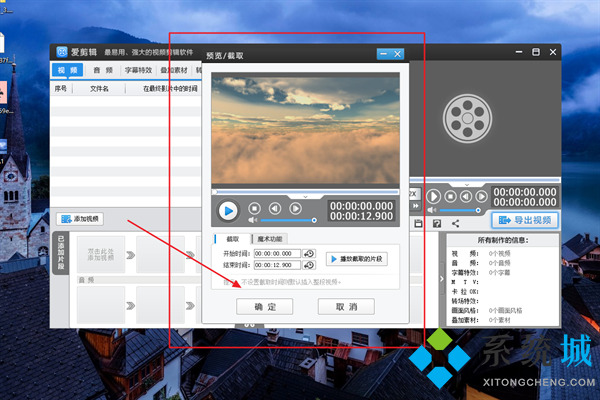
3.点击上方工具栏中的“字幕特效”;
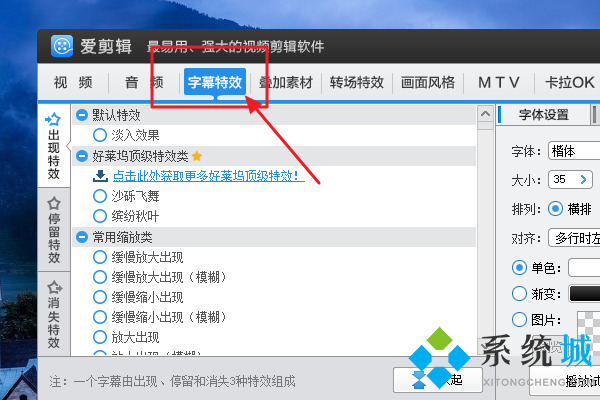
4.双击视频框中需要添加字幕的位置;
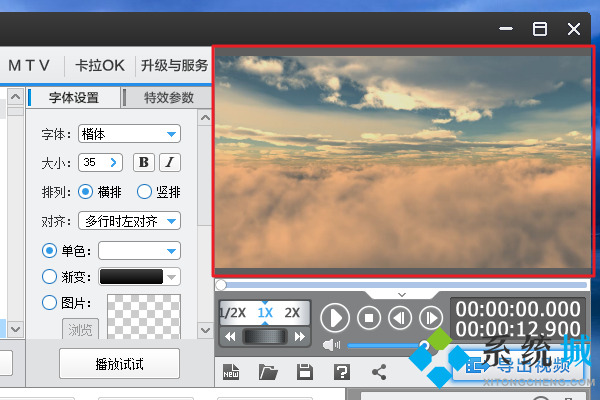
5.在字幕框中输入需要添加的字幕;
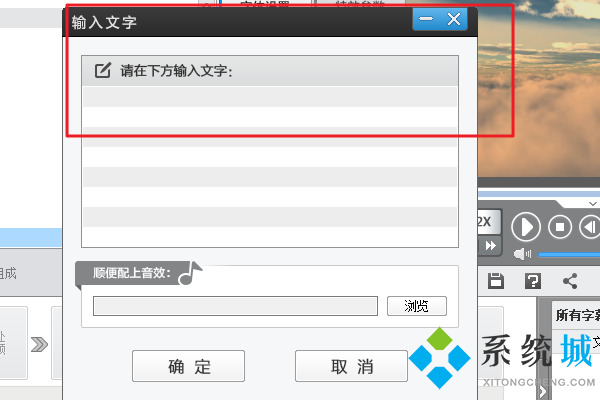
6.接着将字幕拖动到合适的位置;
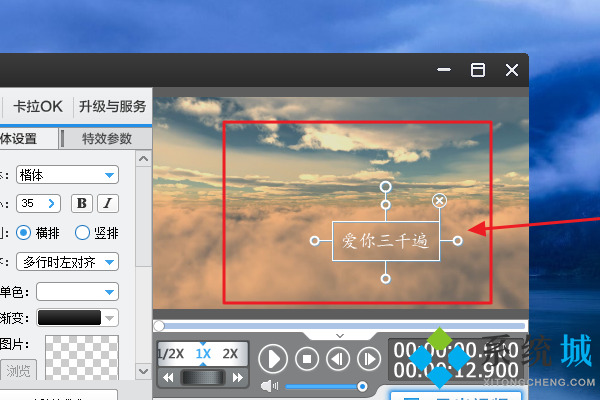
7.在旁边的字幕参数框设定合适的参数,这样就完成了字幕的添加全过程。
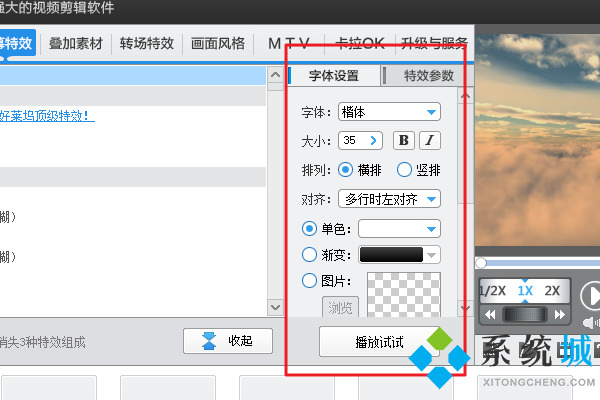
以上就是小编为大家带来的爱剪辑加字幕的方法,希望能帮助到大家。
 站长资讯网
站长资讯网